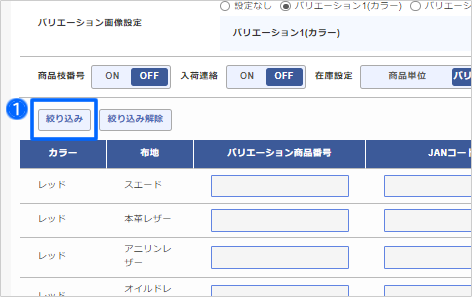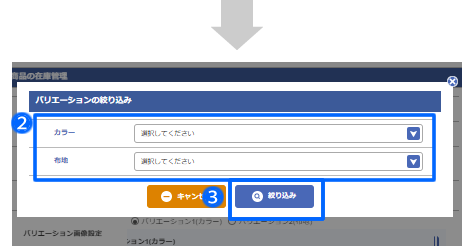管理画面メニュー「お店運営 > 商品管理 > 在庫管理」からも、在庫数を登録することができます。
>>詳しくは、オンラインサポート「029」で検索


管理画面メニュー「お店運営 > 商品管理 > 在庫管理」からも、在庫数を登録することができます。
>>詳しくは、オンラインサポート「029」で検索

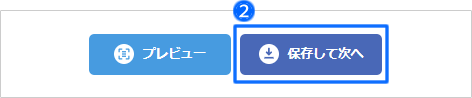

定期購入・頒布会の商品は、在庫数は登録できません。
在庫数は、無制限になります。

商品にバリエーションを設定する場合は、「バリエーションを設定する」ボタンからバリエーションごとに在庫数を登録します。登録手順は、「バリエーションを設定する時に在庫数を登録する」をご覧ください。
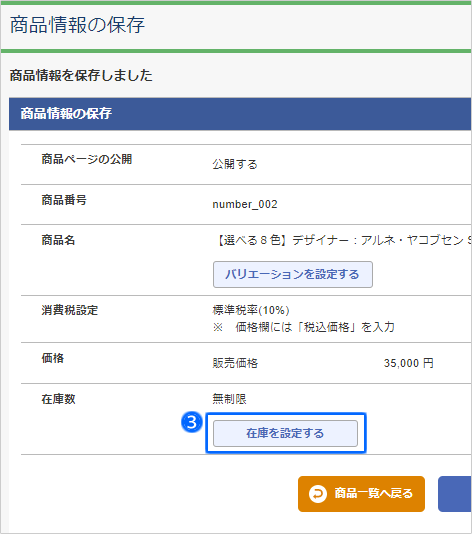

「在庫数」の入力欄に半角「z」(ゼット)を入力すると、在庫切れにはならず無制限になります。「在庫わずか」の入力は不要です。
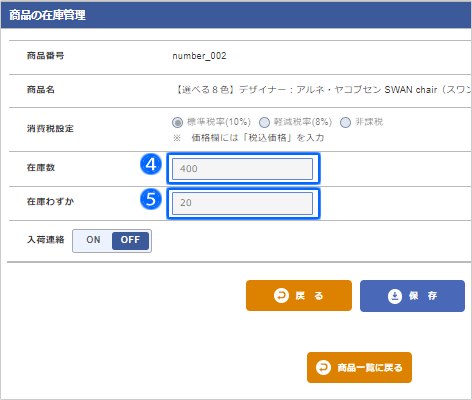

お客さんがメールアドレスを登録すると、在庫数の入力欄の右横に入荷連絡メール待ちの人数が表示されます。「連絡待●人」をクリックすると入荷連絡待ちメールアドレスや送信履歴が確認できます。

無制限「z」に設定した商品は在庫切れにならないため、入荷連絡の設定を「ON」にしても本機能は利用できません。「在庫数」と「在庫わずか」に数値を入力した場合のみ有効な機能です。
入荷連絡メールの設定方法は、他のページで詳しくご案内しています。
>>オンラインサポート「042」で検索
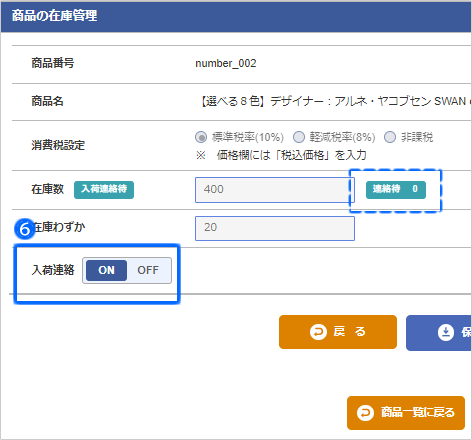
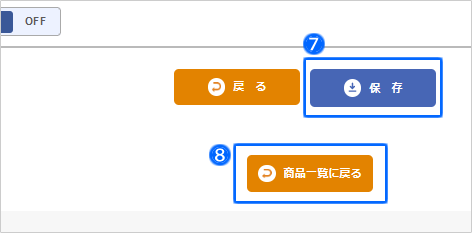

登録済み商品の在庫数を変更するには、商品一覧から「在庫数」をクリックすると、在庫数を入力する画面を開くことができます。
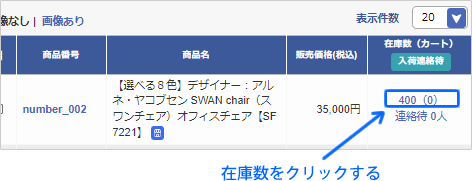

バリエーションを設定する際は、購入数の制限はできません。
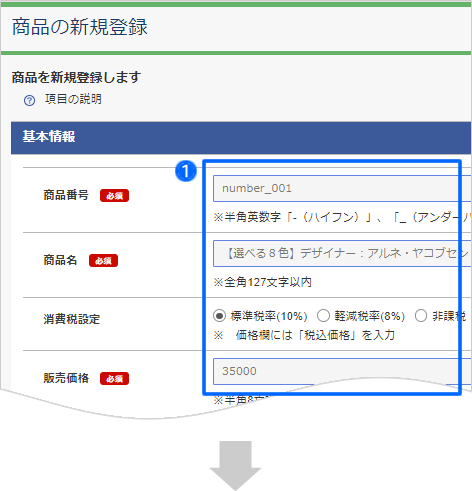
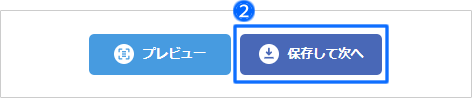
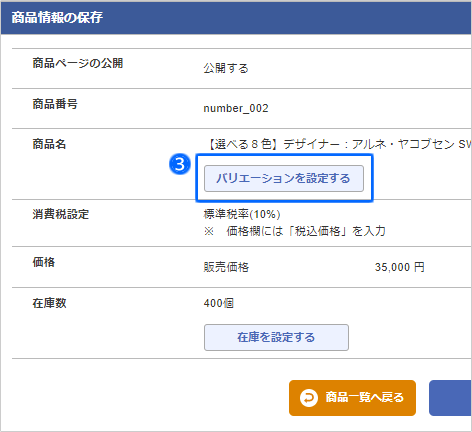

バリエーションの設定方法については、他のページでご案内しています。
>>詳しくは、オンラインサポート「055」で検索
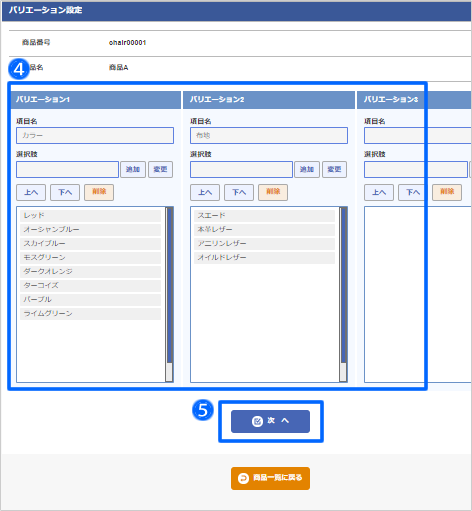

「在庫数」の入力欄に半角「z」(ゼット)を入力すると、在庫切れにはならず無制限になります。「在庫わずか」の入力は不要です。
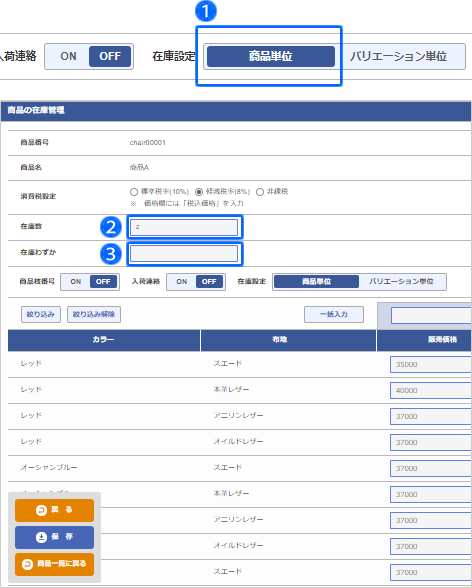

お客さんがメールアドレスを登録すると、在庫数の入力欄の右横に入荷連絡メール待ちの人数が表示されます。「連絡待●人」をクリックすると入荷連絡待ちメールアドレスや送信履歴が確認できます。

在庫無制限「z」に設定した商品は在庫切れにならないため、入荷連絡の設定を「ON」にしても本機能は利用できません。「在庫数」と「在庫わずか」に数値を入力した場合のみ有効な機能です。
入荷連絡メールの設定方法は、他のページで詳しくご案内しています。
>>オンラインサポート「042」で検索
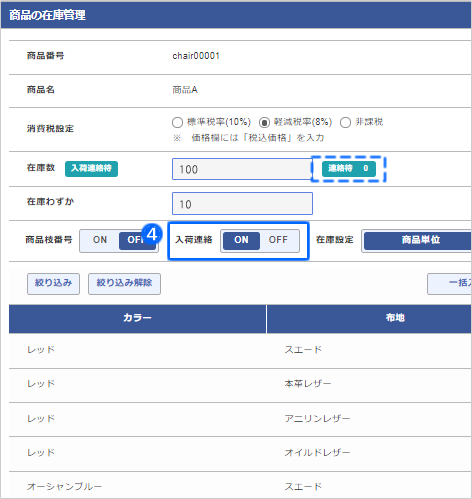

受注データのCSV項目に、商品枝番号を追加できます。
管理画面メニュー「お店運営 > 受注台帳の設定 > 受注データのダウンロード」
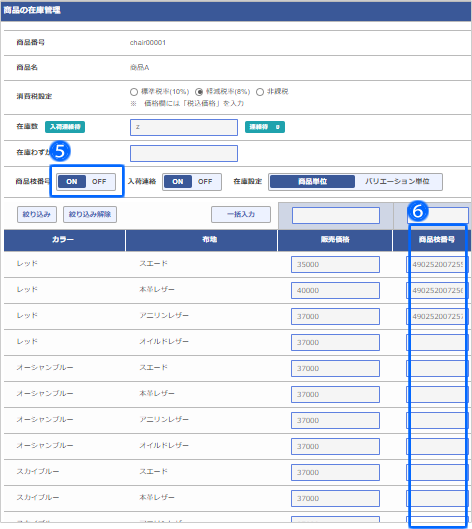

バリエーションのパターンが多い場合は、画面左下に「保存」や「戻る」ボタンが表示され、こちらでも保存できます。
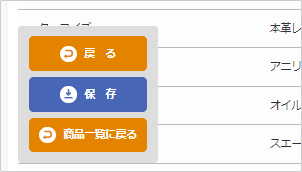
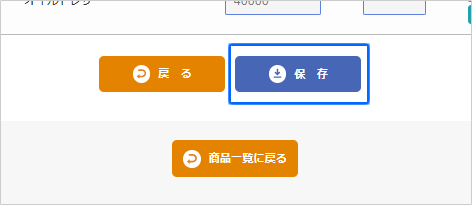

バリエーションのある商品は、商品台帳で「バリエーション」マークが表示されます。クリックすると、在庫数を設定する画面を開けます。
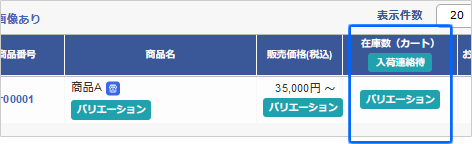
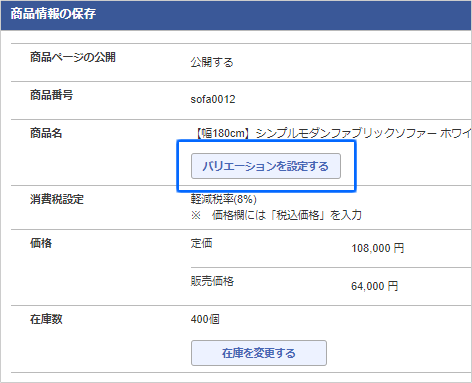
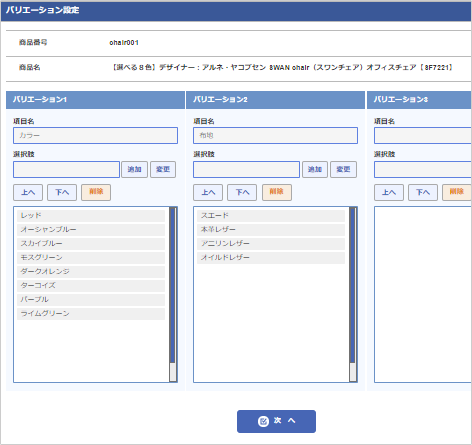

「在庫数」の入力欄に半角「z」(ゼット)を入力すると、在庫切れにはならず無制限になります。「在庫わずか」の入力は不要です。
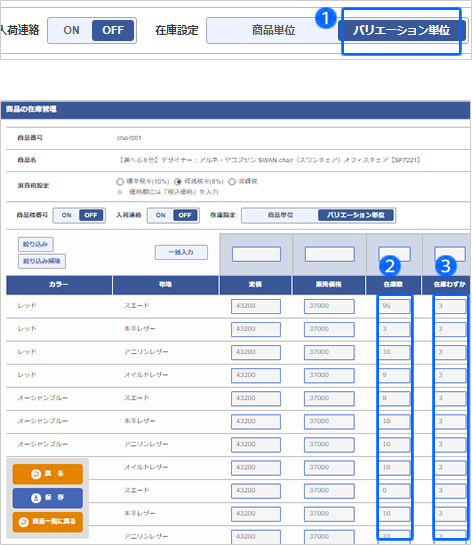

お客さんがメールアドレスを登録すると、在庫数の入力欄の右横に入荷連絡メール待ちの人数が表示されます。「連絡待●人」をクリックすると入荷連絡待ちメールアドレスや送信履歴が確認できます。

在庫無制限「z」に設定した商品は在庫切れにならないため、入荷連絡の設定を「ON」にしても本機能は利用できません。「在庫数」と「在庫わずか」に数値を入力した場合に利用してください。
入荷連絡メールの設定方法は、他のページで詳しくご案内しています。
>>オンラインサポート「042」で検索
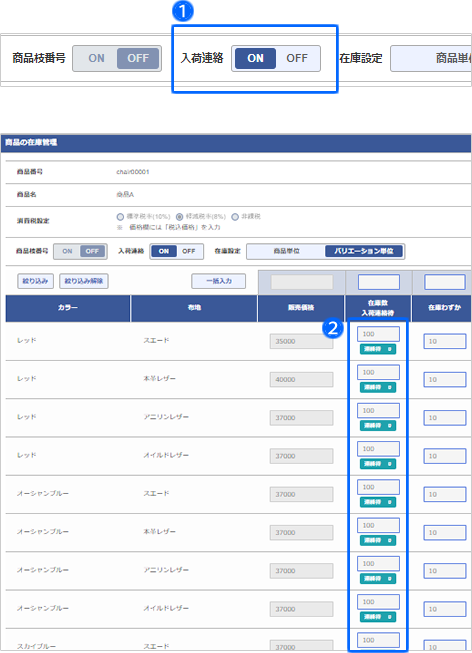

受注データのCSV項目に、商品枝番号は追加することができます。
管理画面メニュー「お店運営 > 受注台帳の設定 > 受注データのダウンロード」
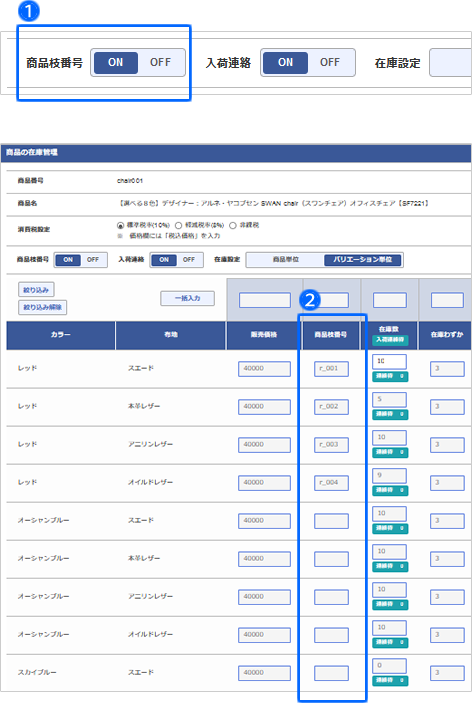

バリエーションのパターンが多い場合は、画面左下に「保存」や「戻る」ボタンが表示され、こちらでも保存できます。
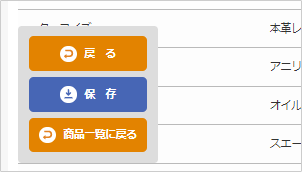
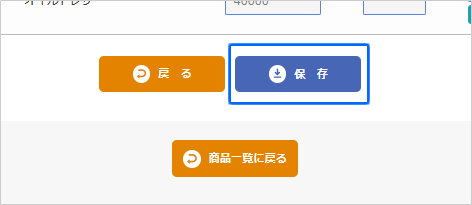

バリエーション設定済み商品は、商品一覧から「バリエーション」をクリックして、在庫数を変更する画面を開けます。
管理画面メニュー「お店運営 > 商品管理 > 商品台帳」
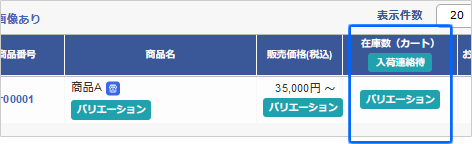

商品ページで在庫表示を変更する方法は、他のページで案内しています。
>>詳しくは、オンラインサポート「031」で検索
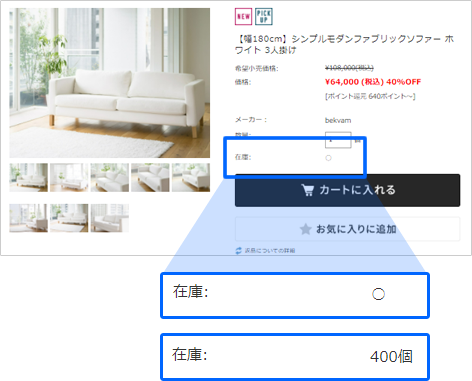

バリエーション商品番号の設定画面で、左横にある「商品単位 / バリエーション単位」を切り替えると、在庫設定の画面に戻ります。バリエーション商品番号を「OFF」に切り替えても、在庫設定の画面に戻ります。
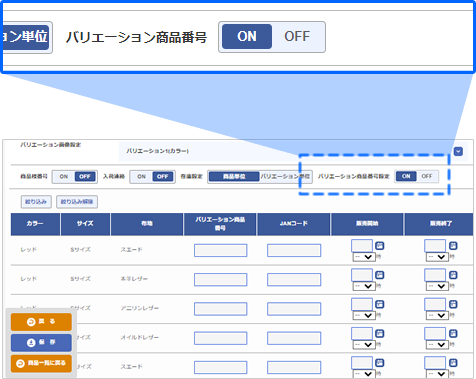

バリエーション商品番号は、管理画面メニュー「お店運営 > 受注台帳の設定 > 受注データのダウンロード」でCSV項目に追加できます。

バリエーション商品番号を誤って保存してしまうと変更できません。変更する場合は、バリエーション選択肢の再登録が必要です。
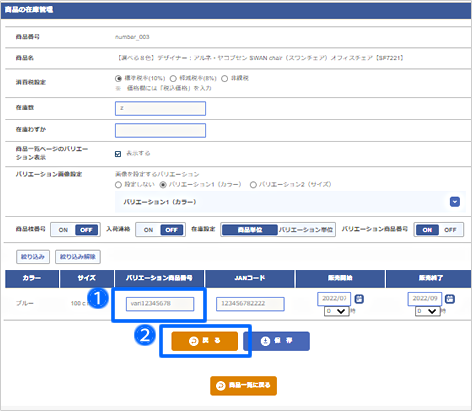

JANコードを設定したバリエーションの受注が入ると、本画面からJANコードの変更ができなくなります。
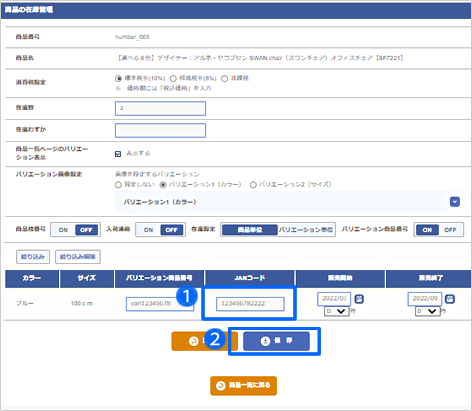
新しいカラーバリエーションを追加して期間限定で発売するなど、バリエーションごとに異なる販売期間を設定できます。

商品自体を「陳列期間外の場合は商品を表示しない(または、商品を表示するが購入ができなくする)」に設定した場合は、バリエーションの販売期間でも購入できない状態になります。
陳列期間(または予約期間)のある商品は、その期間内にバリエーションの販売期間を設定してください。
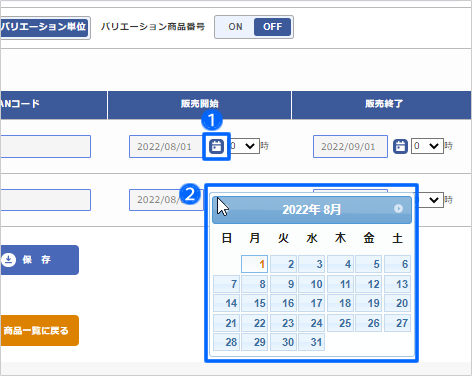
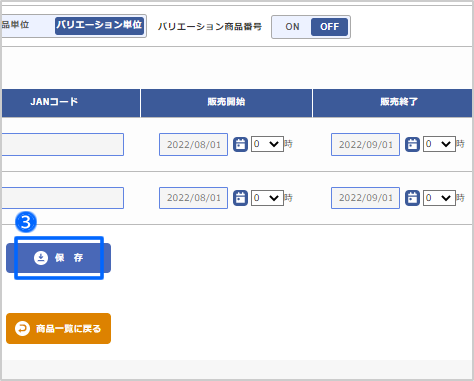
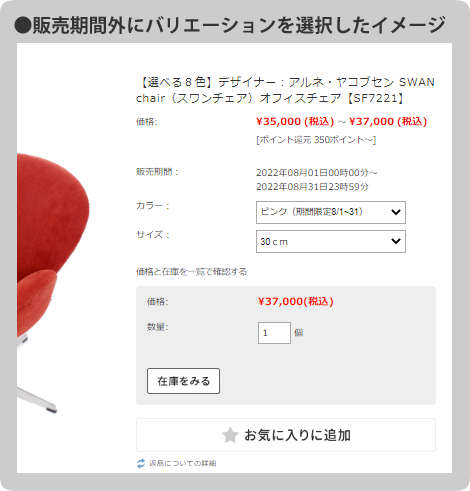

特定商取引法の定めにより、販売期間がある商品はショッピングカートの入力確認画面に申込期間を表示する義務があります。バリエーション名に販売期間を併記して対応してください。
>>詳しくは、オンラインサポート「047」で検索
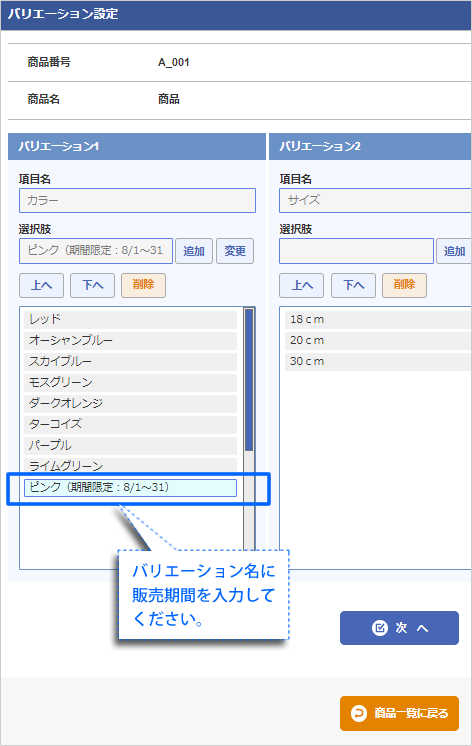
バリエーションのパターンがたくさんある場合は、該当のバリエーションを短時間で探せるように、該当パターンを絞り込んで表示させることができます。バリエーションの入力欄を探す時に活用してください。